Xin chào tất cả các bạn, như các bạn đã biết, hôm qua mình có nhờ admin của I Love [Photoshop] đăng lên tường của hội một hình làm màu tuyết để lấy ý kiến của các thành viên. Có nhiều bạn góp ý nên xem lại phần tạo màu da cho mẫu, về khoản chỉnh sửa da thì tùy vào cách nhìn của từng người để chỉnh cho hợp lý vì vậy trong bài viết này mình sẽ chỉ giới thiệu cho các bạn các thao tác để biến 1 bức ảnh thiên nhiên sang phong cảnh mùa đông.
Thực ra thì bây giờ đang là thời điểm gần bước sang mùa hè, và có vẻ bài tut này không hợp với thời điểm này. Nhưng bạn có thể tham khảo trước để chuẩn bị cho những mùa đông tiếp theo cũng được đúng không nè :P
Mình xin mượn stock của bạn Vivienne Chu (đã có chỉnh sửa để cho mẫu biến mất)
Các bạn down stock ở đây
Kết quả của bài tutorial

B1. Image > Mode > Lab Color để chuyển ảnh sang hệ màu Lab
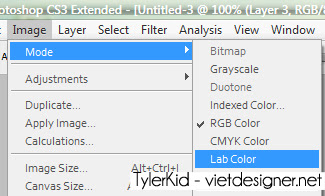
B2. Nhân đôi Layer Background (Ctrl + J)
B3. Tại Layer Background copy, các bạn chuyển sang khung Channels
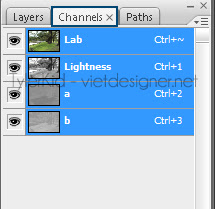
Chọn kênh a
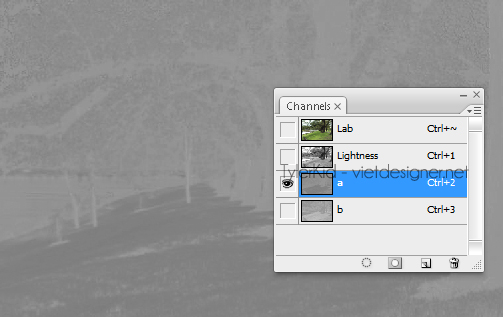
Ctrl + A (Select > All) để tạo vùng chọn cho toàn bộ ảnh
Ctrl + C (Edit > Copy) để copy toàn bộ kênh a
Chọn kênh b

Ctrl + V (Edit + Paste) để paste toàn bộ kênh a vào kênh b
Ctrl + D để bỏ vùng chọn
Cuối cùng chọn lại kênh Lab và các bạn quay trở lại khung Layer
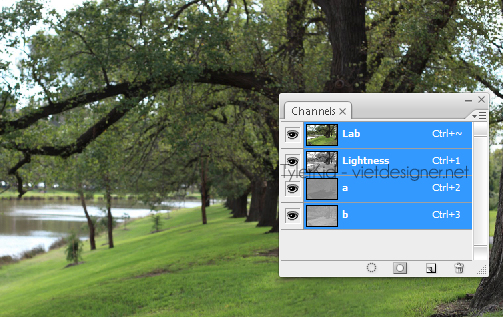
Các bạn được màu như này

Image > Mode > RGB Color để trả lại ảnh về hệ màu RGB. Sẽ có 1 hộp thoại hiện ra
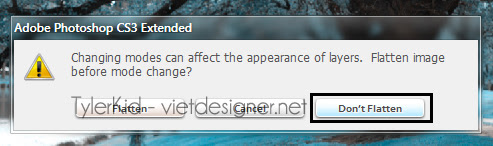
B4. Tạo 1 lớp Gradient Map, đặt màu bên trái là đen, bên phải là trắng

B5. Tạo 1 lớp Hue/Saturation
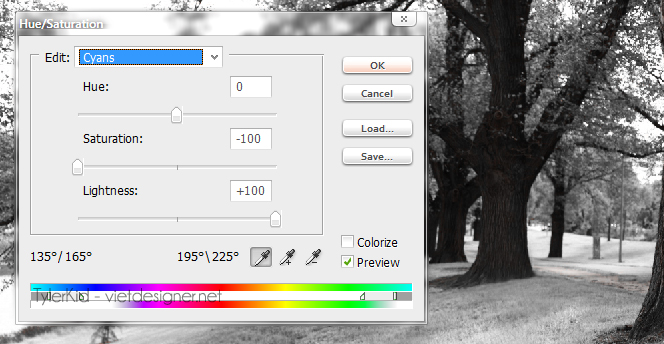
B6. Tạo 1 lớp Curves
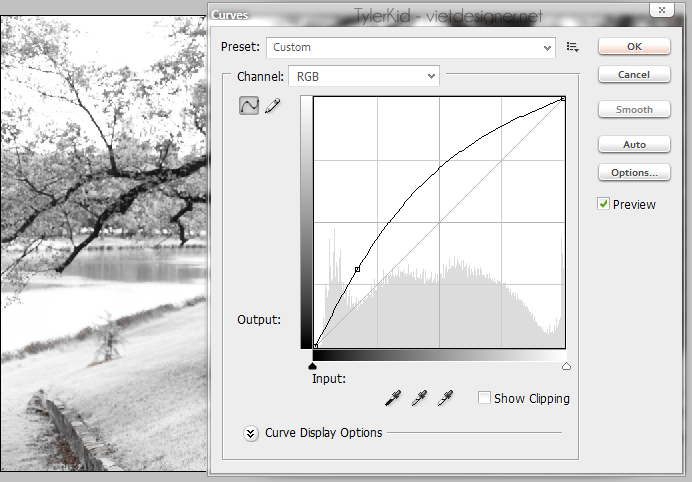
Bước này là quan trọng nhất vì nó tạo hiệu ứng chính cho bức ảnh tuyết) các bạn nâng sang lên sao cho vừa phải, ko làm mất các chi tiết chính.
B7. Tạo 1 lớp Color Balance

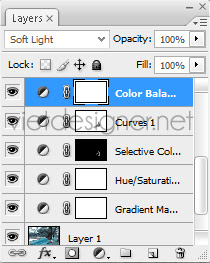
Bước này nhằm tạo 1 màu sắc lạnh lẽo ảm đạm cho ảnh.
Và kết quả cuối cùng, chúng ta đã tạo được 1 bức ảnh màu tuyết.

Các bạn có thể làm thêm tuyết rơi nữa cho đẹp hơn.
1 số kết quả khác khi mình áp dụng cách này



Cảm ơn các bạn đã theo dõi bài tutorial này! Nếu thấy nó có ích thì vui lòng hãy ấn Like hoặc +1 bài viết này để ủng hộ mình nhé :D
Chuyển từ mùa hè sang mùa đông, quá ấn tượng :)
Trả lờiXóatừ bước 4
Trả lờiXóaTạo 1 lớp này lớp kia nhưng k chỉ dẫn tạo như nào đối vs những ng k b' chẳng b' đg nào mà lần nữa :(
lạ nhỉ, tớ làm theo đúng các bước như hình cuối cùng ra có màu xanh nhiều hơn so với trong hình mẫu :-?
Trả lờiXóaCác Layer từ bước 4 các bạn có thể lấy ở
Trả lờiXóaLayer > New Fill Layer
hoặc
Layer > New Adjustment Layer
Mình cũng xin nói thêm, với những bạn mới học PTS nên tìm hiểu những công cụ trước rồi mới bắt tay vào làm, như thế sẽ dễ dàng thao tác cho các bạn hơn
Đính chính lại 1 tut về tut này, ở bước tạo 1 lớp Color Balance (bước 7) các bạn đổi hòa trộn của Layer Color Balance thành "Soft Light"
Trả lờiXóaRất xin lỗi bạn về thiếu sót này, bài viết sẽ được sửa ngay sau đây :D cảm ơn vì góp ý của bạn
làm theo ảnh mẫu thì đc thử ảnh của mình lại k đc như thế?hix, học kiểu này nản quá
Trả lờiXóa\
Bạn có thể gửi link ảnh mà bạn dùng để làm hiệu ứng này cho mình xem đc ko? Nhiều lúc cũng phải tùy stock mà làm nữa, chỉ sợ là stock bạn dùng kém chất lượng nên sẽ dễ bị vỡ màu :)
Trả lờiXóaTất cả các tut blend nói chung chỉ hướng dẫn các bạn thao tác thôi chứ không thể bao quát toàn bộ ảnh được. Và các bức ảnh cũng đều khác nhau về chất lượng, màu sắc, ánh sáng ^^ còn tùy thuộc vào khung cảnh ra sao để chỉnh cho hợp lý nữa, cái này phải tùy thuộc vào độ quan sát của bạn.
Trả lờiXóaBạn có thể gửi ảnh gốc và ảnh đã áp dụng cho mình xem được ko, mình sẽ tìm cách khắc phục nhược điểm :)
Thân!
ơ, sao mình làm theo nhưng mà cái nền chỗ cỏ vs xung quanh nó trông k được dày dặn như kia :-s mà ad có tut nào chỉ cách làm tuyết rơi như kia k?? mình k biết làm
Trả lờiXóaBạn có thể cho mình biết bạn sử dụng stock mình đưa để thực hành hay áp dụng stock khác ko ^^ vì mỗi ảnh có 1 đặc điểm khác nhau nên phải tùy chỉnh khác nhau, các bước ở đây chỉ là hướng dẫn công thức thôi, số lượng thành phần bạn phải tùy vào từng ảnh :D
Trả lờiXóapác ơi đâu chỉ là ấn tượng mà là quá ấn tương :D
Trả lờiXóaMình dùng stock này mà , thông số y hệt , thế nhưng mà nhìn nó cứ giả giả, nền cỏ trông không dày dặn
Trả lờiXóaphần Curves rất quan trọng trong việc tạo tuyết cho toàn bộ bức hình, bạn thử kiểm tra lại bước đó xem ^^ tất cả những thông số mình liệt kê ở trên là để cho kết quả đúng như trong tut
Trả lờiXóaTyler siêu nhân có phải là Nhoc Tyler ko nhỉ?
Trả lờiXóabài viết của bác rất hay, mình xin đóng góp thêm 1 ý đó là dư 1 bước hue/saturation, vì no ko cần thiết lắm. bạn thử xem sao nha
Trả lờiXóaĐúng rồi bạn! 1 nhân vật đã khá quen thuộc ở 1 số diễn đàn đồ họa lớn ở Việt Nam! Và giờ là thành viên tích cực của Việt Designer :)
Trả lờiXóanếu ko có bước Hue/Saturation thì màu bãi cỏ sẽ ko trở thành màu trắng được bạn ak ^^
Trả lờiXóayes, it's me ^^
Trả lờiXóatại sao mình áp dụng vs những bức ảnh khác thì cỏ không có dc màu trắng nhỉ??
Trả lờiXóaNghĩa là sao? Bạn áp dụng ảnh của bài Stock thì được nhưng trên các ảnh khác ko được àh? Nghe phi lí nhỉ? Bạn có thể cho ví dụ là ảnh nào mà ko được ko?
Trả lờiXóabài tut ko có vấn đề gì về các bước kỹ thuật, có chăng 1 là do stock của bạn ko hợp 2 là bạn làm thiếu bước hoặc sai bước, bạn có thể gửi stock bạn thực hành để mình kiểm tra được ko
Trả lờiXóasao mấy cái hình ko xem được nữa vậy add ơi :((
Trả lờiXóahình đâu mất r add ?
Trả lờiXóaXin lỗi bạn vì lý do kỹ thuật nên mất ảnh, tut đã được fix
Trả lờiXóaThân!
hihi thank pạn nhìu :)
Trả lờiXóabạn kiểm tra ở bước Hue/Saturation, bước đó là làm mất màu xanh sau khi trộn màu ở hệ Lab
Trả lờiXóaĐã fix lại rồi nhé bạn!
Trả lờiXóaTyler ơi , cho mình hỏi , mình chọn 1 tấm hình như bạn , có mẫu chính giữa . Thao tác đúng hết nhưng mẫu mình cũng tái mét theo , chứ ko nổi bật như bạn :D Mong bạn chỉ giáo thêm .
Trả lờiXóanhược điểm của việc chuyển màu khi ở Lab là màu vàng sẽ bị chuyển sang xám xịt hết ^^ vì thế sắc da càng vàng thì sau khi chuyển da càng tái :D
Trả lờiXóabạn có thể tô hồng cho da rồi trộn softlight, sẽ hết thôi :D
Tyler có thể cho mình xin YH d0c ko ? Để tiện trao đổi . Thanks bạn trc nhé :D
Trả lờiXóabạn để yahoo đi mình add cho
Trả lờiXóanh0c_tyler_9x
Trả lờiXóaAnh ơi, hệ màu Lab với RGB khác j` nhau?
Trả lờiXóacó 3 hệ chuyên dùng
Trả lờiXóaRGB là hệ màu hiển thị trên màn hình và hiển thị ngoài đời sống, màu sắc mình nhìn thấy được tạo nên từ 3 màu cơ bản đỏ, xanh dương, xanh lá cây.
CMYK là màu dùng cho in ấn, các máy in ấn chỉ nhận diện được 4 màu là Cyan, Magenta, Yellow và Black
Lab là hệ màu chuyên dùng trong studio :D
Hình 2 từ dưới đếm lên, cái đôi cánh nhìn ảo quá, ko đẹp = hình cuối cùng
Trả lờiXóaTuyệt vời lắm bạn ơi! Cám ơn bạn thật nhiều vì Tut này nhé! Chúc bạn ngày quốc tế con nít vui vẻ :D
Trả lờiXóaỞ phần color balence các bạn nên chỉnh khác của chủ thớt một chút là sẽ ra ngay. Nhớ đổi hòa trộn của layer ấy thành soft life là được. Mình làm ra rồi, y chang :))
Trả lờiXóaLàm y hệt mà không giống một tí nào bác ạ (:|
Trả lờiXóabác làm đến bước nào thì ko giống?
Trả lờiXóae mới tập làm pts, a chỉ e với, e làm thì đc nhưng e làm có thêm ng` thì e hk bít chỉnh màu lại cho ng`. chỉ e cách làm cảnh thì thành mùa đông nhưng người thì k bị mất màu đi a.
Trả lờiXóaThân!
tuyết rơi thì bạn có thế dùng công cụ Brush tool rồi chuyển màu đen thành màu trắng , bạn tùy chỉnh opacity cho phù hợp thôi cho nhỏ thôi là được
Trả lờiXóatuyết thì bạn có thể dùng công cụ Brush tool , chuyển sang màu trắng rồi tùy chỉnh opacity cho phù hợp là được , nhỏ nhỏ thôi là ok
Trả lờiXóa:)
em làm rùi.nhưng làm sao mà để được hình ảnh của nhân vật được đẹp như thế ạ.màu sắc ý anh.không bị đổi màu theo khung cảnh tuyết ạ
Trả lờiXóacho mình xin cái cánh thiên thần với , nếu có người trong ảnh thì làm như thế nào để không mất màu của người
Trả lờiXóamình cũng vậy, giúp mình với,
Trả lờiXóahi anh, em chỉnh như trên nhưng khuôn mặt và người cũng màu tối luôn anh anh? có cách nào mà background ảm đảm mà nguwoif trong ảnh thì sáng và vó nét ko anh
Trả lờiXóaHay nhỉ, chỉnh mấy cái khak trông chuối thật
Trả lờiXóamìinh ms học pts thôi cho mình hỏi, mình làm các bước giống như trên nhưng kết quả có màu xanh và nhạt hơn chút so vs kết quả của bạn, mình hơi thắc mắc là bước tạo layer Selective color options khi nào thế ?
Trả lờiXóahttp://forum.vietdesigner.net/threads/bien-hoa-buc-anh-tro-thanh-khung-canh-mua-dong-lanh-gia.16/
Trả lờiXóabạn xem phần 2 của tut tại đây nhé :D